双系统启动,小编教你设置双系统启动顺序方法
- 分类:Win10 教程 回答于: 2018年08月29日 10:09:00
许多用户的电脑安装多系统之后,往往默认的启动顺序和启动时间都并满足不了用户的需要,所以小编今天在这里就以Win10为例,来教一下大家设置的过程,一块来看看吧。更多win10教程,尽在小白系统官网。
有些用户因为不想更换惯用的旧系统,但又想要体验其他的系统,所以就会在电脑上安装了双系统。但是会在开机的时候出现一个启动菜单用户进行选择,要是没有选择的话将会进入默认的系统,那么我们可以修改默认的启动项吗?今天小编就大家普及一下这方面的知识。
1,登录你的Win10系统,找到“此电脑”(“我的电脑”在Win中的新名字),右键选择属性,可以看见左侧的设置选项,如图。
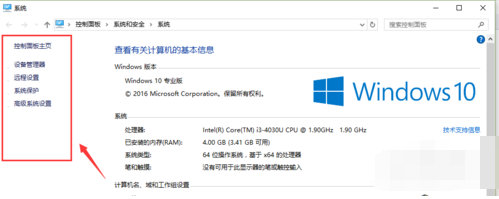
如何设置双系统启动顺序图-1
2,在这里选择最下面一行的“高级系统设置”,如图。
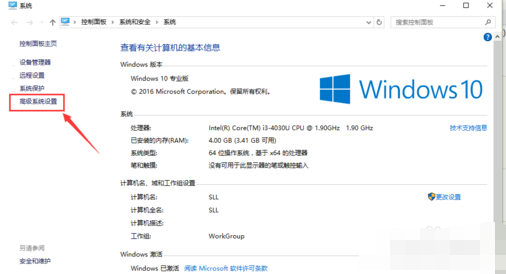
如何设置双系统启动顺序图-2
3,打开之后,选项卡切换到“高级”,在对话框的最下面可以看见“启动和故障恢复”区域,单击“设置(T)...”,如图。
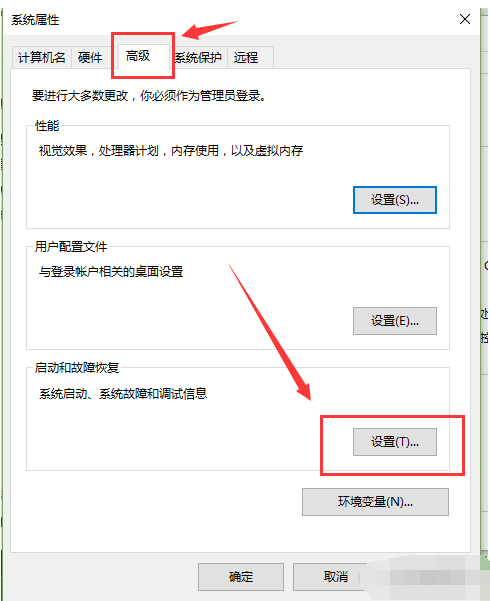
如何设置双系统启动顺序图-3
4,打开“启动和故障恢复”对话框之后,你能看见“默认操作系统”下拉列表,其中会显示你电脑中安装的所有被识别的操作系统,选择你需要优先启动的系统。
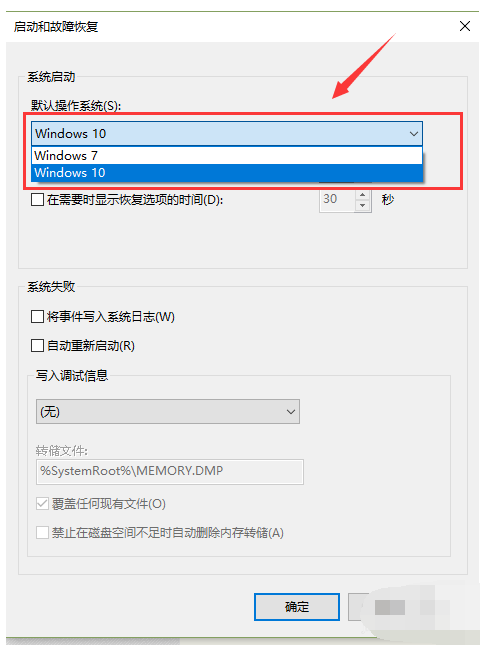
如何设置双系统启动顺序图-4
5,如果在电脑重新启动的过程中,需要时间选择操作系统,那么需要勾选“显示操作系统列表的时间”,然后在后面输入显示的时间,时间长短按自己的需要设置。如果此项不勾选,系统启动时只会进入默认系统。
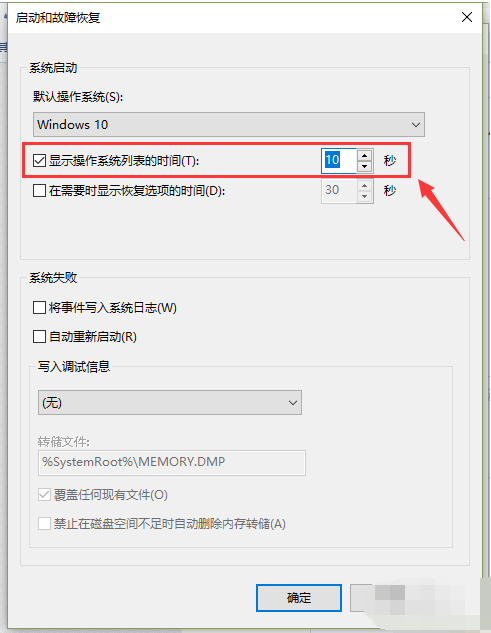
设置步骤图-5
6,设置完成后别忘了“确定”。
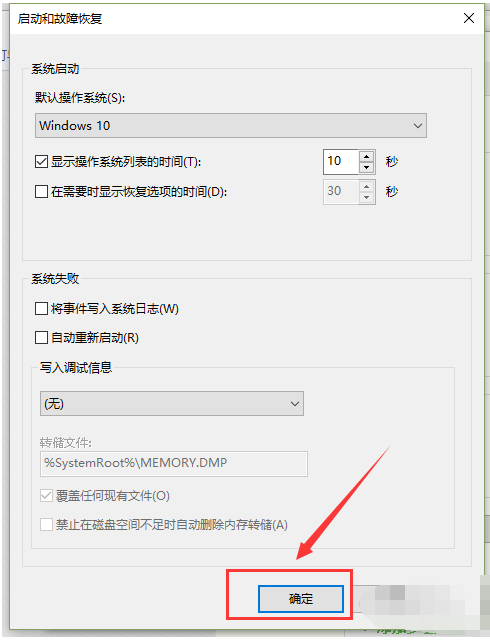
设置步骤图-6
 有用
26
有用
26


 小白系统
小白系统


 1000
1000 1000
1000 1000
1000 1000
1000 1000
1000 1000
1000 1000
1000 1000
1000 1000
1000 1000
1000猜您喜欢
- 技术编辑教您win10玩cf不能全屏..2019/01/19
- win10系统怎么样的详细介绍2021/07/09
- 酷比魔方电脑一键重装系统win10教程..2019/09/20
- win10系统重做的步骤教程2021/09/23
- 图文演示WIN10平板一键重装教程..2021/04/05
- 纯净版win10系统盘如何制作2021/09/28
相关推荐
- win10版本号查看方法2022/11/23
- iis服务器安装win10上要怎么操作..2021/06/16
- win10系统安装教程2022/01/15
- 华硕笔记本电脑装系统win10专业版的教..2022/03/25
- 笔记本电脑怎么重装系统win10..2021/09/07
- 图文详解win10使用小技巧有哪些..2019/01/21

















